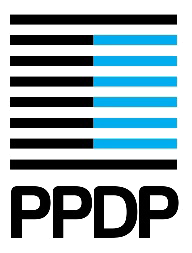Dell EMC Storage و همانند سازی بلوک ناهمزمان
در این مقاله ما در مورد پشتیبانی بومی (Dell EMC Storage (Unities برای تکرار بحث خواهیم کرد. ترتیب عملیات را برای تکثیر بلوک ناهمزمان بررسی میکنیم و سپس یک نمای نزدیک از نمایش آن و لیست اضافی منابع را خواهیم داشت. مدیران ذخیره سازی و فناوری اطلاعات را می توان با حفظ داده های موجود در مواجهه با بلایا طبیعی و یا از دست دادن برق و خرابی شبکه آنها به چالش کشید. از دست دادن دسترسی به LAN یا فایل سیستم به سادگی یک گزینه نیست. برای این منظور تکثیر داده ها راه حل مناسبی است. برای مثال یک بازیابی فاجعه سایت را می توان از راه دور راه اندازی کرد بنابراین از سناریوهای فاجعه می توان جان سالم به در برد. تکرار نامتقارن فاصله و ترتیبی از دقیقه تا ساعت تعیین می کند که به عنوان هدف نقطه بازیابی یا RPO شناخته می شود.
در (Dell EMC Storage (Unities گزینه ای برای پیکربندی جلسه های تکرار Manor نیز وجود دارد که در ان داده ها فقط زمانی به مقصد ارسال می شوند که کاربر یک همگام سازی را اجرا می کند. اهرم های تکرار ناهمزمان Dell EMC Unityاز فن آوری عکس فوری یکپارچه (snapshot) برای ردیابی تغییرات در منبع بین فواصل همگام سازی، استفاده میکند. هنگامی که یک جلسه تکرار در حال ایجاد است دو عکس فوری در مبدا و مقصد منابع ذخیره سازی سیستم ایجاد شده است. این عکس های فوری را در Unisphere خواهید دید اما آنها قابل تغییر توسط کاربر نیستند. عکس های فوری در طول هر بازه RPO برای همگام نگه داشتن منابع منبع و مقصد تازه و به روز می شوند.
(Dell EMC Storage (Unities پشتیبانی بومی را برای تکثیر بلوک ناهمزمان پیشنهاد میدهد. همانندسازی ناهمزمان بین poolهای ذخیره سازی بر روی یک سیستم واحد یا بین دو سیستم از راه دور. پشتیبانی بومی یعنی ابزارهای شخص ثالث یا لوازم اضافی برای پیکربندی و اجرا همانند سازی مورد نیاز نیست. با Dell EMC OE نسخه 4.2 Dell EMC Storage UD شروع می شود و پشتیبانی برای ارسال عکس فوری ارائه می دهد. برای ارسال عکس فوری، عکسهای فوری فقط خواندنی با منابع بلوک شما در حال حاضر مرتبط هستند و برای تکرار به مقصد واجد شرایط هستند. اگر به آن علاقه مند هستید، این ویدیو تکرار بلوک های ناهمزمان را پوشش می دهد و سایر اشکال همانندسازی بومی در Dell EMC unity مراجع اضافی هستند و در پشتیبانی آنلاین Dell EMC Storage وجود دارند. پیکربندی یک جلسه تکرار شامل مراحل زیر می باشد:
1.ایجاد رابط های تکراری در سیستم خود: این رابط ها برای ارتباط بین دو سیستم شما میباشد.
2. ایجاد یک ارتباط تکرار بین سیستم ها: یک اتصال تکراری باعث میشود که جلسات تکرار بین دو سیستم ایجاد شود. ارتباط همانند سازی سیستم هارا می توان به چند صورت با آنها برقرار کرد:1. ناهمزمان 2. همزمان 3. همزمان-ناهمزمان
در نهایت جلسات تکرار را بر روی منابع ذخیره سازی موجود یا به عنوان بخشی از ایجاد یک منبع ذخیره سازی جدید پیکربندی کنید.
یک تکثیر بلوک همزمان در Dell EMC Storages در مدل های زیر پشتیبانی می شود.
سیستم های Dell EMC unity
واحد سیستم های VSA
سیستم های VNX e 3200 و VNX e 1600
یک تکثیر بلوک همزمان را می توان بر روی منابع بلوک زیر Lunz، یا بررویThin clone ها و vmware VMFS data stores پیکربندی کرد. نمایش ما برای راه اندازی و فرآیند ایجاد تکرار خواهد بود. ما از یک هدف ساخته شده برای تکرار بین سیستم Dell EMC unity و Dell EMC VSA استفاده خواهیم کرد. دو سیستم ما در حال حاضر poolهای ذخیره سازی پیکربندی شده دارند. در Unisphere از هدف Dell EMC unity شروع خواهیم کرد. در Unisphere برروی داشبورد بر روی گزینه replication در صفحه ناوبری سمت چپ کلیک کنید. از این صفحه قادر به مدیریت تمام قسمت های همانند سازی خواهیم بود با کلیک روی پیوند ایجاد رابط های جدید شروع می شود. روی دکمه پلاس کلیک کنید و رابط شبکه ایجاد تکرار را باز کنید. اطلاعات IP رابط تکراری ما وارد می کنیم، روی OK کلیک کنید و منتظر میمانیم تا رابط ایجاد شود. رابط ها با موفقیت ایجاد شده اند و اکنون در صفحه رابط ها فهرست شده اند. حالا یک رابط تکراری EMC unity VSA پیکربندی شده است پس به قسمت replication بازمیگردیم و برای ایجاد یک اتصال تکرار جدید برروی لینک کلیک میکنیم. روی دکمه پلاس کلیک کنید تا منوی ایجاد اتصال تکرار باز شود IP مدیریت و اطلاعات سیستم Dell EMC unity VSA را به سیستم وارد میکنیم. برای اهداف امنیتی ما رمز عبور مدیر را برای این منظور وارد می کنیم. برای حالت اتصال، آن را به صورت ناهمزمان نگه می داریم و OK را کلیک می کنیم. یک شغل شروع میشود تا یک ارتباط تکرار بین دو سیستم ایجاد کند. بیایید یک مورد جدید ایجاد و پیکربندی کنیم برای اینکار از صفحه ناوبری سمت چپ گزینه blocks را انتخاب میکنیم. با این کار به صفحه LANها میرویم روی دکمه پلاس کلیک میکنیم تا تنظیمات اولیه LAN که شامل شرح نام LAN و انتخاب pool ذخیره سازی و تنظیم فضا روی 100 گیگ می باشد تکمیل کرده و بعد روی گزینه next کلیک میکنیم.
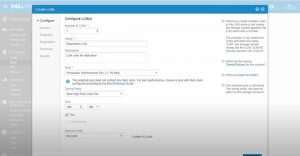
ما صفحه دسترسی را به حال خود رها می کنیم و روی Next کلیک میکنیم. برای یک LAN برنامه ریزی شده یک عکس فوری را فعال می کند و روی Next کلیک کنید. در مرحله تکرار، اجازه دهید تکرار بر روی سیستم فعال شود. روی چک باکس کلیک کنید و متوجه شوید که حالت تکرار ما ناهمزمان است و مقصدها روی Dell EMC Unity VSA ما تنظیم شده اند.
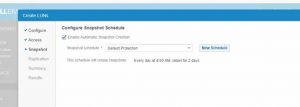
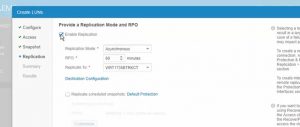
خلاصه تنظیمات را با ما مرور کنید و روی پایان کلیک کنید. با این کار، کار دیگر شروع می شود و یک LAN ایجاد میکند و آن را برای همانند سازی آن پیکربندی میکند. پس از اتمام کار، ما می توانیم روی بستن،کلیک کنید و جلسه تکرار را بررسی کنیم. ما می توانیم جلسات تکرار از دو مکان بررسی کنیم از صفحه خصوصیات LAN و همچنین صفحه جلسات تکرار.